# 執行 Python 腳本
> 原文: [https://pythonbasics.org/execute-python-scripts/](https://pythonbasics.org/execute-python-scripts/)
在終端或 IDE 中執行 Python 腳本。 Python 文件具有`.py`擴展名。 每當您制作 Python 腳本時,都將其另存為`name.py`
下面顯示了一個簡單程序(`hello.py`)。 第一行表明我們要使用 Python 解釋器。 第三行在屏幕上輸出一行文本`"hello world"`。
可以將以下文本復制到文本編輯器中,并另存為`hello.py`。Python 使用以`.py`結尾的文件。
```py
#!/usr/bin/env python3
print('hello world')
```
您可以使用任何文本編輯器來創建 Python 程序。 我建議使用支持語法高亮顯示(文本著色)和行號的文本編輯器。
## 運行 Python
### 從終端運行
您可以使用終端或命令行啟動 Python 程序。 這適用于所有平臺(Mac OS,Windows,Linux)。
要在 Windows 上打開終端:按 Windows 鍵+ R 鍵(運行程序),鍵入`cmd`或`command`,然后按`Enter`鍵。
在 Mac OS 上,使用 finder 啟動終端。 您可以按`Command +`空格鍵并鍵入`terminal`,然后按`Enter`。
#### 啟動程序
要**啟動**程序,我們必須打開命令行并鍵入:
```py
python hello.py
```
為此,您需要位于正確的目錄中。 也就是說,您的 python 程序所在的目錄。
在 Mac OS 和 Linux 上,您可以使用命令`pwd`查看當前目錄。
如果使用 Windows,則目錄顯示在命令行標題欄中。
要更改目錄,請使用`cd`命令,例如`cd /home/user/pythonprojects`或`cd C:\Projects\`。
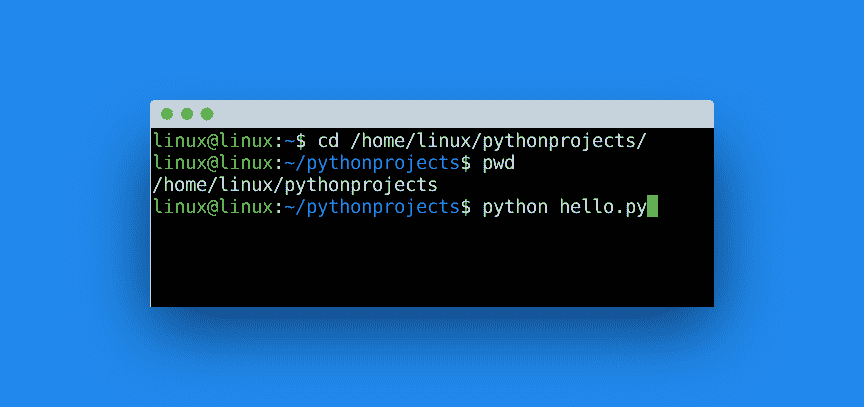
### 從 IDE 運行
要從 IDE 運行 Python 腳本,請先啟動一個項目。 創建項目后,添加您的`.py`文件(或在 IDE 中創建它們),然后按運行。
在 PyCharm IDE 中:
* 開始項目
* 歡迎屏幕打開,單擊“創建新項目”。
* 在主菜單上,選擇“文件 -> 其他 -> 新項目”。
* 選擇 Python 解釋器
* 從列表中選擇 Python 版本,使用 3.x。
* 點擊“創建”
* 添加新的 Python 文件(新文件)并添加`hello.py`
* 單擊綠色三角形以啟動程序。 另一個選擇是在 Python 文件上單擊鼠標右鍵,然后選擇“運行”。
其他 IDE 具有運行 Python 程序的類似過程(啟動項目,添加文件,運行按鈕)。
## 輸出
您應該看到一行顯示`"hello world"`的文本。
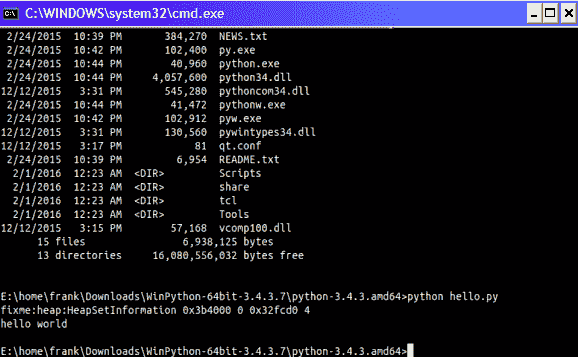
## 練習
請嘗試以下練習:
1. 制作一個可以打印您的姓名的 Python 程序。
2. 制作一個顯示歌曲歌詞的程序。
完成這些步驟后,繼續下一個練習。
[下載示例](https://gum.co/dcsp)
- 介紹
- 學習 python 的 7 個理由
- 為什么 Python 很棒
- 學習 Python
- 入門
- 執行 Python 腳本
- 變量
- 字符串
- 字符串替換
- 字符串連接
- 字符串查找
- 分割
- 隨機數
- 鍵盤輸入
- 控制結構
- if語句
- for循環
- while循環
- 數據與操作
- 函數
- 列表
- 列表操作
- 排序列表
- range函數
- 字典
- 讀取文件
- 寫入文件
- 嵌套循環
- 切片
- 多個返回值
- 作用域
- 時間和日期
- try except
- 如何使用pip和 pypi
- 面向對象
- 類
- 構造函數
- 獲取器和設置器
- 模塊
- 繼承
- 靜態方法
- 可迭代對象
- Python 類方法
- 多重繼承
- 高級
- 虛擬環境
- 枚舉
- Pickle
- 正則表達式
- JSON 和 python
- python 讀取 json 文件
- 裝飾器
- 網絡服務器
- 音頻
- 用 Python 播放聲音
- python 文字轉語音
- 將 MP3 轉換為 WAV
- 轉錄音頻
- Tkinter
- Tkinter
- Tkinter 按鈕
- Tkinter 菜單
- Tkinter 標簽
- Tkinter 圖片
- Tkinter 畫布
- Tkinter 復選框
- Tkinter 輸入框
- Tkinter 文件對話框
- Tkinter 框架
- Tkinter 列表框
- Tkinter 消息框
- Tkinter 單選按鈕
- Tkinter 刻度
- 繪圖
- Matplotlib 條形圖
- Matplotlib 折線圖
- Seaborn 分布圖
- Seaborn 繪圖
- Seaborn 箱形圖
- Seaborn 熱力圖
- Seaborn 直線圖
- Seaborn 成對圖
- Seaborn 調色板
- Seaborn Pandas
- Seaborn 散點圖
- Plotly
- PyQt
- PyQt
- 安裝 PyQt
- PyQt Hello World
- PyQt 按鈕
- PyQt QMessageBox
- PyQt 網格
- QLineEdit
- PyQT QPixmap
- PyQt 組合框
- QCheckBox
- QSlider
- 進度條
- PyQt 表格
- QVBoxLayout
- PyQt 樣式
- 編譯 PyQt 到 EXE
- QDial
- QCheckBox
- PyQt 單選按鈕
- PyQt 分組框
- PyQt 工具提示
- PyQt 工具箱
- PyQt 工具欄
- PyQt 菜單欄
- PyQt 標簽小部件
- PyQt 自動補全
- PyQt 列表框
- PyQt 輸入對話框
- Qt Designer Python
- 機器學習
- 數據科學
- 如何從機器學習和 AI 認真地起步
- 為什么要使用 Python 進行機器學習?
- 機器學習庫
- 什么是機器學習?
- 區分機器學習,深度學習和 AI?
- 機器學習
- 機器學習算法比較
- 為什么要使用 Scikit-Learn?
- 如何在 Python 中加載機器學習數據
- 機器學習分類器
- 機器學習回歸
- Python 中的多項式回歸
- 決策樹
- k 最近鄰
- 訓練測試拆分
- 人臉檢測
- 如何為 scikit-learn 機器學習準備數據
- Selenium
- Selenium 瀏覽器
- Selenium Cookie
- Selenium 執行 JavaScript
- Selenium 按 ID 查找元素
- Selenium 無頭 Firefox
- Selenium Firefox
- Selenium 獲取 HTML
- Selenium 鍵盤
- Selenium 最大化
- Selenium 截圖
- Selenium 向下滾動
- Selenium 切換到窗口
- Selenium 等待頁面加載
- Flask 教程
- Flask 教程:Hello World
- Flask 教程:模板
- Flask 教程:路由
